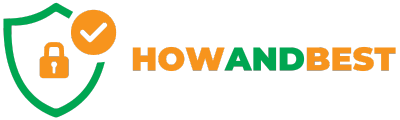嚴格的NAT類型會導致玩多人遊戲時出現問題。在本指南中,我們將說明如何透過變更路由器設定和排除連線故障來變更NAT類型。
如果你的路由器設定為嚴格的NAT類型,可能會影響線上遊戲的配對、語音聊天和連線穩定性。
幸運的是,你可以將NAT類型變更為較不受限制的設置,從而改善遊戲體驗。
在本指南中,我們將詳細介紹如何在PC、Xbox One和Xbox Series X|S、PS4、PS5以及Nintendo Switch等多種裝置上變更NAT類型。
我們也會解釋UPnP(通用即插即用)、連接埠轉送以及如何使用VPN來變更NAT類型。
如果你可以造訪路由器,建議啟用UPnP或手動轉送連接埠。
如果無法造訪路由器,我們建議建立一個安裝了VPN的Windows 10熱點。
透過路由器更改NAT類型
如果可以造訪路由器,請按照本節中的說明操作。你需要知道你的IP地址以及路由器的登入憑證。
路由器的登入憑證因製造商而異,但routerpasswords.com有一個涵蓋大多數現代路由器預設設定的資料庫。
方法1:使用UPnP(通用即插即用)
| 優點 | 缺點 |
|---|---|
| 所有設備的配置相同 | 可能有安全風險 |
| 簡單易用 | |
| 啟用後自動運行 |
UPnP是一種自動連接埠轉送方式,是將NAT類型變更為開放的最簡單方法,適用於Xbox、PS4、PS5、Switch和PC。
啟用UPnP的步驟如下:
- 在瀏覽器的網址列中輸入你的IP地址並按Enter。如果你不知道IP地址,可以使用我們的「我的IP是什麼」工具或在路由器背面找到它。這將造訪你的路由器設定。
- 輸入你的登入憑證。除非你之前更改過這些設置,通常登入名為“admin”,密碼通常相同或留空。具體因製造商而異,如果登入有困難,請檢查routerpasswords.com。
- 登入後,找到UPnP設定。根據製造商的不同,這通常可以在“設定”、“網路設定”或“進階設定”中找到。
- 啟用UPnP。重置你的路由器和設備,以確保設定變更生效。你的NAT類型將不再是嚴格的。
UPnP如何運作?
UPnP是一系列協議,允許同一網路中的設備相互發現和通訊。
啟用後,你的遊戲控制台或PC將使用UPnP通知路由器在互聯網連接上打開所需端口,並將其轉發到你的設備。這允許在區域網路內的設備和公網路上的連接埠之間建立連線。
在遊戲中,啟用UPnP意味著分配給你的遊戲控制台或PC的連接埠將在請求時自動開啟。這將使你的Xbox、PS4、PS5、Switch和PC具有開放的NAT類型。
我們將UPnP列為首要解決方案,因為它設定最簡單。然而,它確實存在一些安全風險。網路內攜帶惡意軟體的設備理論上可以使用UPnP開啟端口,供第三方進一步利用。這種情況雖然不常見,但在啟用UPnP前需要考慮。
方法2:使用連接埠轉送
| 優點 | 缺點 |
|---|---|
| 最小的安全風險 | 設定過於技術化 |
| 可以選擇開啟特定連接埠而不是整個網路 | 配置因製造商而異 |
| 適用於所有裝置 |
你的路由器包含“連接埠”,它們充當通往互聯網的虛擬門。 NAT透過這些連接埠將你的網路流量引導到適當的目的地,無論是其他裝置還是網站。
這通常是自動進行的,但當NAT未開啟正確的連接埠時會出現問題。
連接埠轉送是手動分配連接埠給特定設備的過程,從而建立直接連接。
這允許你直接將遊戲控制台連接到所需的遊戲網路或啟動器,從而更改NAT類型。
它還有助於改善遊戲內延遲,使連接埠轉送成為PUBG VPN和一般遊戲VPN的必備功能。
如何為Xbox或PlayStation進行連接埠轉發
- 若要造訪路由器設置,請在瀏覽器網址列中輸入你的IP地址並按下Enter。要找到IP地址,可以使用我們的IP檢查工具或檢查路由器背面。
- 找到控制台的IP。在Xbox One和Xbox Series X|S上,選擇設定>網路>網路設定>進階設定>IP地址。在PlayStation 4和5上,導覽至設定>網路>查看連線狀態。
- 在路由器設定中,導覽至連接埠轉送選單(這因製造商而異)。在Linksys路由器中,可以在安全>應用程式和遊戲>連接埠範圍轉發下找到;在Netgear路由器中,在進階>進階設定>連接埠轉送下找到;在TP-Link路由器中,在進階>轉發>虛擬伺服器下找到。
Linksys路由器的連接埠轉送選單
這裡你需要選擇三種協定之一(UDP、TCP或兩者),並填寫起始和結束連接埠號碼。每個條目還需要你的控制台IP地址。
- 輸入下表中的連接埠號碼。除非另有說明,起始連接埠和結束連接埠輸入相同的號碼。如果連接埠號碼由連字號分隔,第一個數字表示起始端口,第二個數字表示結束埠。
如果你的路由器支持,建議在協議部分選擇“兩者”,這樣可以減少需要輸入的連接埠轉送數量。
如果你使用的是Xbox,請指派以下連接埠:
| TCP | UDP | 兩者(建議) |
|---|---|---|
| 3074 | 88 | 3074 |
| 500 | ||
| 3074 | ||
| 3544 |
如果你使用的是PlayStation,請指派以下連接埠:
| TCP | UDP | 兩者(建議) |
|---|---|---|
| 1935 | 3074 | 1935 |
| 3478-3480 | 3478-3479 | 3074 |
| 3478-3480 |
- 新增所需連接埠後,儲存變更並重置路由器和控制台。
- 現在,你的Xbox將具有「開放式」NAT類型,PlayStation將具有「類型2」NAT。
如何為Nintendo Switch進行連接埠轉發
- Nintendo支援頁面建議手動設定設備IP。你需要網路IP地址、子網路遮罩和預設閘道。
- 如果使用Windows設備,在Windows搜尋列中輸入cmd,選擇命令提示字元,然後輸入ipconfig/all並按Enter查看所需的網路訊息。如果使用macOS,進入系統偏好設定> 網路。選擇活動連接,然後點選高級。找到TCP/IP按鈕,所需資訊將顯示。
- 取得網路資訊後,返回Nintendo Switch。導覽至系統設定>網際網路>網路設定。 Switch將掃描可用網路。
導航到互聯網設置
- 找到你的網絡,然後選擇更改設定>IP地址設定>手動。
- 按住手把或控制器上的B按鈕刪除現有IP地址。將其替換為步驟2中找到的IP地址。 Nintendo支援頁面指定應將IP地址的最後一位數字加20。例如,地址為
192.0.2.1應輸入為192.0.2.21。
確保正確輸入新的IP地址
- 按住B按鈕刪除子網路遮罩和網關後,輸入先前收集的網路資訊。與IP地址不同,不需要調整任何數字。
- 選擇右下角的儲存註冊變更。
- 登入路由器設置,導覽至連接埠轉送標籤。
- 通常,Nintendo建議轉送1到65535的連接埠。我們強烈建議不要這樣做,因為這樣會使你的Switch暴露於整個互聯網。相反,我們建議轉送45000-65535的連接埠。
- 輸入45000作為起始端口,65535作為結束端口,選擇UDP協定並儲存變更。
- 重置路由器和控制台以註冊變更。你的Switch現在將具有開放到中等的NAT類型(從A到C不等)。
如何為PC或Mac進行連接埠轉發
- 取得計算機的IP地址。如果
使用Windows,在Windows搜尋欄中輸入cmd並按下Enter。選擇命令提示字元,然後輸入ipconfig/all並按Enter查看設備IP。
如果使用macOS,進入系統偏好設定> 網路,點擊你的連接,然後進階。找到TCP/IP按鈕並點擊查看設備IP。
- 登入路由器設定頁面。
- 導航至連接埠轉送部分。
- 與遊戲控制台不同,PC上沒有適用於所有遊戲的固定端口。
通常,連接埠因遊戲啟動器而異,甚至因遊戲而異。 - 我們建議參考portforward.com取得PC遊戲的具體連接埠。
- 每個連接埠轉送規則還需要步驟1中的PC IP地址。
- 輸入適當的連接埠並儲存變更。
- 重置路由器和PC以註冊變更。
- 現在,你的NAT類型應為開放。
為什麼我們不建議使用DMZ來更改NAT類型
你可能會看到其他NAT類型故障排除指南建議將遊戲控制台放入“DMZ”以開放NAT類型。這是一種魯莽的“解決方案”,會將你的遊戲設備暴露於整個互聯網。
DMZ指的是「非軍事化區網路」。這是一個小型網絡,作為本地私人網絡(如家庭路由器和設備)和更極多的公共網絡(如互聯網)之間的中介。
DMZ通常由希望客戶造訪其網站但不希望將私人網路暴露於互聯網的組織使用。公司網站將放入DMZ中,允許客戶公開造訪,而確保組織的伺服器保持私有。
將你的PC或遊戲控制台放入DMZ將為你提供開放的NAT類型,因為它會打開所有連接埠。
然而,它將24/7全天候打開所有連接埠,使你極易受到惡意軟體攻擊,例如勒索軟體和殭屍網路攻擊。儘管與區域網路的分離,DMZ中的設備仍可以與LAN中的設備通信,因此可能會感染它們。
如何在沒有路由器的情況下變更NAT類型
方法1:建立安裝了VPN的熱點
| 優點 | 缺點 |
|---|---|
| 不需要造訪路由器 | 僅適用於Windows 10電腦 |
| 可以透過切換VPN輕鬆開啟和關閉 | 需要遊戲VPN訂閱 |
| 使用VPN保護,安全風險小 |
Windows 10可讓你透過建立熱點來模擬自己的虛擬網路。安裝VPN後,你的熱點將成為自己的路由器,完全繞過實體路由器及其嚴格的NAT類型。
透過我們的測試,我們可以確認Windows 10熱點一致提供中等NAT類型。
我們能夠透過移動熱點將嚴格的NAT類型更改為中等。
如上所示,我們使用Xbox VPN更改了NAT類型,但此方法適用於所有遊戲控制台。
建立熱點實際上不會更改路由器的NAT類型,或阻止網路地址轉換的發生。 NAT仍將在Windows 10熱點上發生,但預設將提供中等NAT類型。
我們在如何在Xbox控制台上使用ExpressVPN的說明中詳細介紹了建立VPN連線的Windows熱點。
警告:我們的測試已確認這是Windows 10的情況,但在其他裝置或作業系統上建立熱點時可能會看到不同的結果。
使用VPN熱點來變更NAT類型的方法:
- 在Windows 10電腦上安裝遊戲VPN-不要連線到伺服器。根據我們的最新測試,我們推薦ExpressVPN進行遊戲。
- 進入設定> 網路與網際網路> 行動熱點。
- 啟用移動熱點並選擇從Wi-fi共享網路連線。
- 返回網路和網際網路並選擇變更適配器選項。
- 找到你的VPN服務並右鍵點選。選擇屬性。
- 進入共享標籤並選擇允許其他網路使用者透過此電腦的網路連線進行連線。
- 點選標籤為家庭網路連接的下拉式選單,選擇你先前建立的熱點。
- 開啟安裝在Windows電腦上的VPN應用程式並選擇你偏好的伺服器位置。
- 然後連接到所選遊戲裝置上的熱點以獲得中等NAT類型。
儘管大多數VPN都適用於此方法,但我們強烈建議選擇頂級VPN,以減少延遲,並在全球多個地點擁有伺服器。
最好的遊戲VPN提供快速的國際速度、低延遲和出色的客戶服務。其極多的伺服器網路讓你無論身在何處都能造訪附近的VPN伺服器。
什麼是NAT類型?
網路地址轉換( NAT)是一種將本機網路裝置的私人IP地址轉換為更廣泛網路(通常是網際網路)的公用IP地址的過程。
你的NAT類型是本機網路可造訪性的指示。 NAT類型分為三類:開放、中等和嚴格。
這三類由路由器的NAT防火牆決定,並由遊戲控制台或PC的製造商解釋。例如,Xbox上的開放NAT類型可能在PlayStation上是中等的。
下表解釋了每種NAT類型的差異:
| NAT 類型 | 定義 |
|---|---|
| 開放 | 沒有任何限制。通常表示你直接連接到網際網路而沒有路由器或已開啟路由器上的必要連接埠。 |
| 中等 | 設備位於路由器後方。有足夠的連接埠打開以建立連接。 |
| 嚴格 | 設備位於路由器後方。路由器無法或不願意將傳入請求轉送到遊戲控制台或PC。 |
每個網路上的設備都分配一個IP(網際網路協定)地址,作為識別和與其他設備通訊的手段。網路的概念最初是基於32位元程式碼開發的IPv4,限制了約40億個可用IP。
網路地址轉換( NAT)被實施以節約剩餘的未註冊IP。
如果你的VPN使用與NAT不相容的過時協議,你的路由器可能會阻止連線。如果發生這種情況,你需要設定VPN直通以轉送VPN流量通過路由器。
NAT類型相容性
你的NAT類型決定了線上遊戲時的通訊和連線等級。
如果你的NAT類型是開放的,你可以與任何線上玩家進行遊戲和通訊。如果你的NAT類型是中等的,你只能連接到開放和中等的玩家。(This article is created by how&best)如果你的NAT類型是嚴格的,你只能與開放類型的玩家交流和遊戲。
下表列出了不同NAT類型的相容性:
嚴格的NAT類型會延長配對時間,因為你無法主持比賽,只能加入由開放NAT類型使用者主持的遊戲。此外,使用點對點系統連接玩家的遊戲中,你將被阻止匹配。
開放的NAT類型也存在著自己的問題。將控制台直接連接到互聯網會使惡意軟體進入本地網路的風險增加。 NAT防火牆是你的第一道防線,拒絕潛在惡意來源的資訊請求。
透過「開放」 NAT,你失去了這層保護。不過,這種攻擊在控制台上很少見。
常見問題
如何檢查你的NAT類型?
這因遊戲控制台製造商而異。在PC上,NAT類型會根據遊戲而變化。
- 在Xbox上,導覽至個人資料和系統>設定>常規>網路設定並查看目前網路狀態下的內容。
- 在PlayStation上,進入設定>網路>查看連線狀態並查看頁面底部。
- 在Nintendo Switch上,選擇系統設定>網際網路>測試連線。
什麼是NAT型2?
NAT類型2是Sony對PlayStation 4和5上中等NAT類型的分類。
這是PlayStation上最常見的NAT類型,因為Sony僅在控制台直接連接到互聯網時分配開放的NAT類型。
這不建議,因為這會使PlayStation容易受到惡意軟體攻擊和駭客入侵。
NAT類型失敗是什麼意思?
PlayStation的NAT類型錯誤訊息
「NAT類型失敗」是Sony對PlayStation 4上任何網路錯誤的預設訊息。通常,這意味著路由器無法對PlayStation的傳出連線執行NAT。
若要修復「 NAT類型失敗」錯誤訊息,你可以手動設定PlayStation的網路連線。
為此,請取得PS4 IP地址,導覽至設定> 網路> 查看連線狀態。
然後取得網路的IP地址、預設閘道、子網路遮罩和DNS伺服器。可以在Windows裝置中搜尋cmd並選擇命令提示字元。然後輸入ipconfig/all查看所需的網路資訊。
如果更喜歡macOS,進入系統偏好設定> 網路。選擇活動連線並點選進階。找到TCP/IP按鈕,所需資訊將顯示。
在PS4上,選擇設定> 網路> 設定網路連線並選擇**自
定義**。輸入之前收集的所有資訊。
現在你將被指派一個NAT類型。
Teredo無法合格是什麼意思?
此協議用於啟用某些Xbox獨家遊戲的配對。如果PC無法找到Teredo IP地址,你將收到「Teredo無法合格」的訊息,並且控制台將像具有嚴格NAT類型一樣運作。
Microsoft的NAT類型錯誤訊息
若要修復Teredo錯誤訊息,請嘗試在Windows裝置上重新設定IP Helper服務。
為此,在Windows搜尋列中輸入服務並導航至啟動類型> IP Helper > 啟動類型。然後啟用自動。
或者,更新路由器到最新固件,確保不阻止IPv6連線。